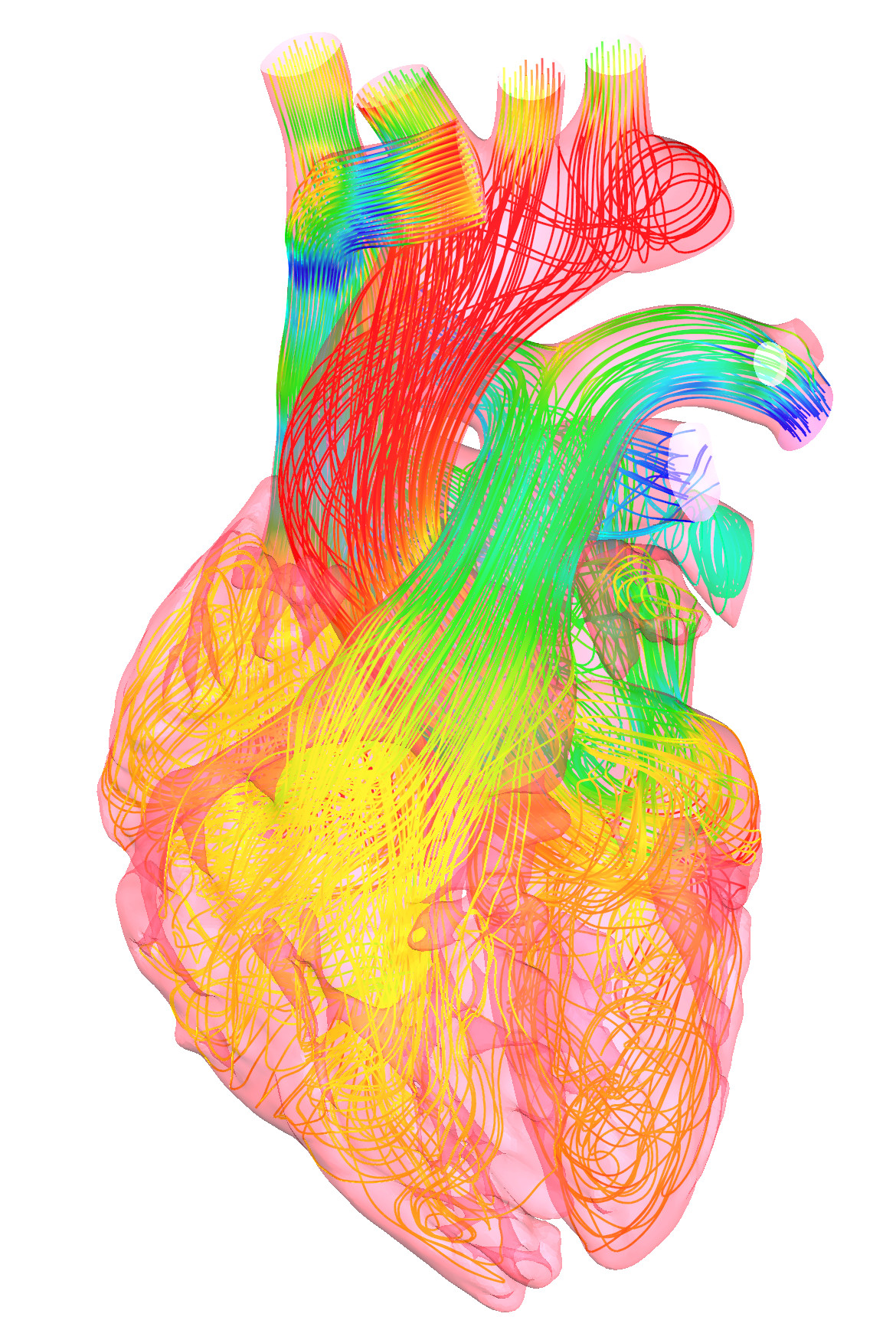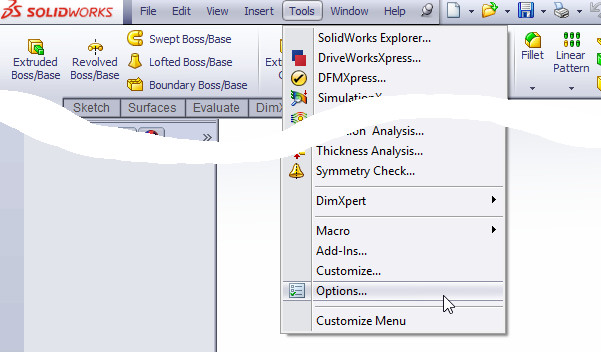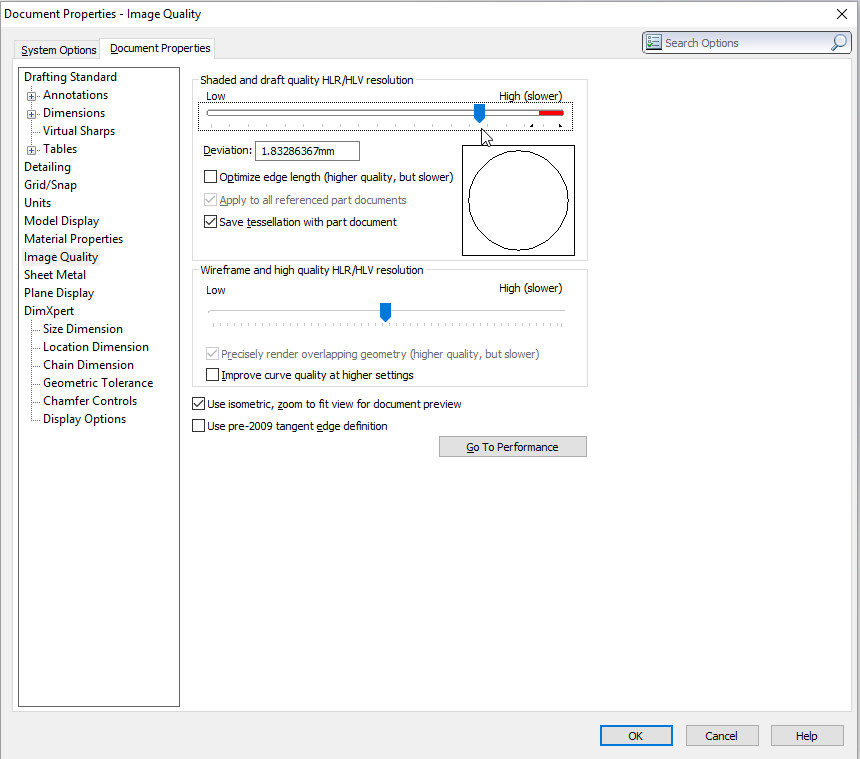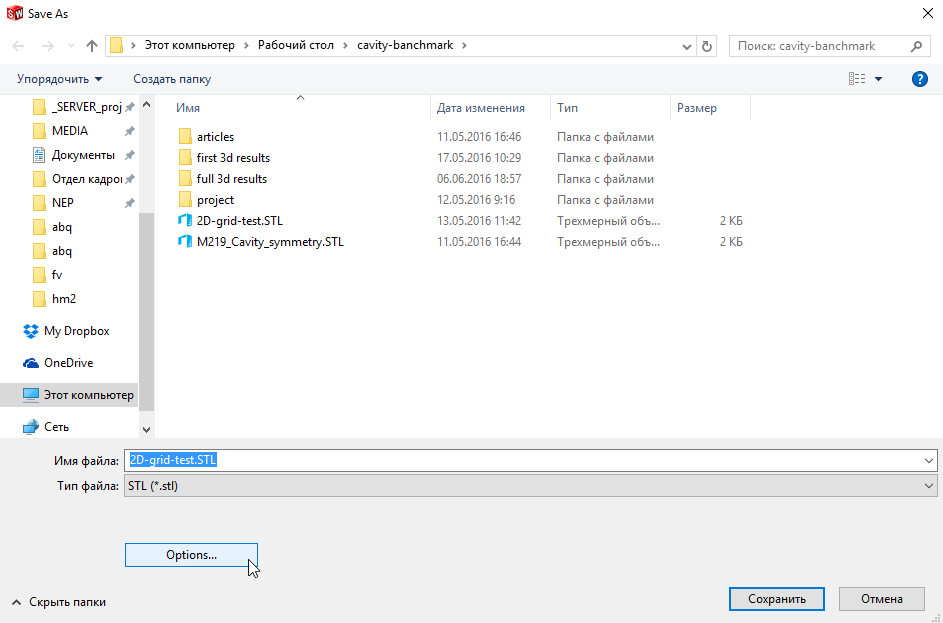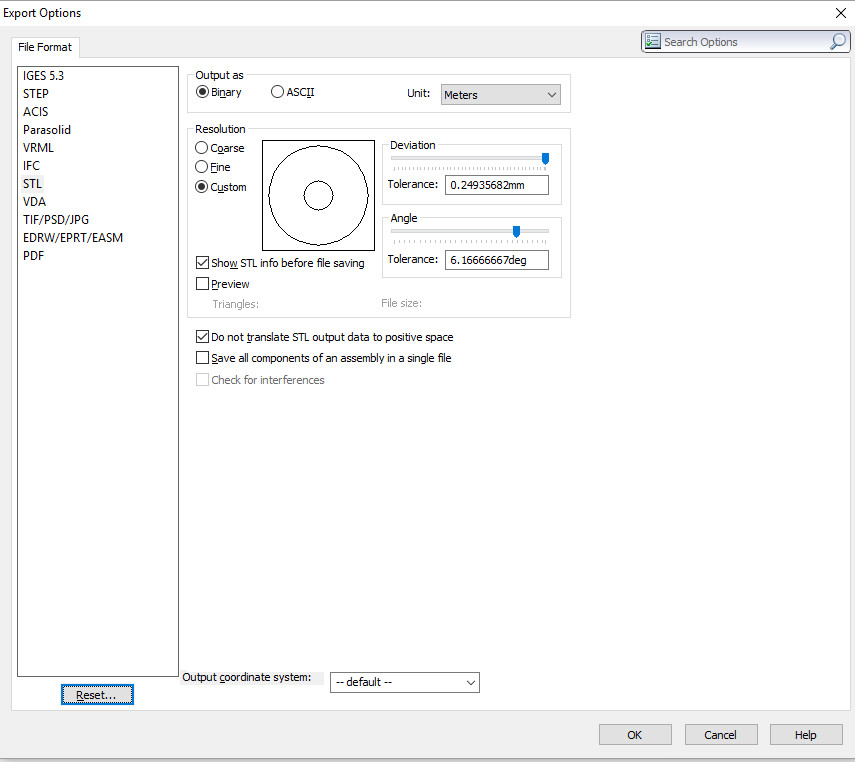Основными и наиболее распространенными форматами экспорта для FlowVision являются STL и WRML. Большинство CAD систем позволяют экспорт в один из этих форматов, не исключени и SolidWorks. В данной статье рассматриваются доступные в SolidWorks настройки, отвечающие за параметры поверхностной сетки при экспорте из параметрического представления геометрии SolidWorks в поверхностно-сеточный VRML или STL.
Модель деформируемых полостей сердца. Расчет во FlowVision
Экспорт в VRML (*.wrl)
FlowVision поддерживает VRML версии 1 и 2. Большинство различного ПО, работающего с геометрическими моделями, знакомо только с WRML 1.
WRML удобен тем, что он поддерживает сохранение информации о цвете поверхностей. А FlowVision при импорте автоматически создает отдельное граничное условие для каждой поверхности уникального цвета. Это удобно для автоматической расстановки граничных условий на основе данных из CAD модели.
Видимо из-за того, что стандарт VRML был создан для демонстрации трехмерной интерактивной векторной графики (https://ru.wikipedia.org/wiki/VRML), чаще всего экспорт производится путем записи в файл сцены отрисованной непосредственно на экране CAD программы. Поэтому в SolidWorks для изменения качества VRML сетки необходимо менять качество отрисовки геометрической модели в окне SolidWorks.
Tools -> Options -> Document properties
Во вкладке Document properties есть параметры регулирующие качество отображения модели на экране. Они же определяют качество сеточной модели в формате VRML. Если перевести ползунок в красную зону – в крайнее правое положение, то можно получить максимально поддерживаемую SolidWorks детализацию для VRML файла. Обратите внимание, при крайнем положении ползунка автоматически выставятся галочки ниже.
Если геометрическая модель очень сложная, то при экспорте с предельными настройками качества отображение экспорт может длиться очень долго из-за нехватки памяти.
Экспорт в STL
Цвета в распространенных версиях формата STL не поддерживаются. Но зато SolidWorks позволяет задавать гораздо более качественную триангуляцию, чем в VRML.
При экспорте в STL параметры экспорта задаются там, где их логично ожидать – в окне экспорта.
File – Save As - STL
Два ползунка управляют степенью детализации. Deviation как правило можно сразу выкрутить на максимум. А Angle менять в поисках оптимальной детализации, дающей минимальное число ошибок и достаточное качество представления геометрической модели.
Обратите внимание так же на галочку Do not translate STL output data to positive space – если Вам важно сохранить положение системы координат в том месте, где она была задана в SolidWorks, то необходимо поставить эту галочку. Иначе при экспорте система координат будет перемещена так, чтобы не было отрицательных координат узлов поверхностной сетки.
Общие рекомендации по уменьшению числа проблем при экспорте в сеточные форматы
Часто ошибки при триангуляции в процессе экспорта возникают из-за слишком сложной геометрической модели: очень узкие фаски, слишком острые углы, сложные стыки поверхностей.
Избегайте сопряжения двух тел с различными размерами в зоне сопряжения, если эти размеры могут незначительно отличаться. Микроскопическая ступенька на стыке станет источником проблем.
Острые углы можно сгладить фаской или скруглением, это позволит избавиться от проблем с перекрытием.
Для исправления ошибок сеточной поверхности или для качественного экспорта можно использовать программу 3DTransVidia
Полезные ссылки
- Ошибки в геометрической модели становятся причиной проблем при построении сеток. В данной статье рассматривается вопрос диагностики ошибок построения сетки.